Windows 7 全球發行要來臨了, 微軟除了起動 Compatibility Centre 開業及釋出 Windows 7 Upgrade Advisor 外, 新一波的行銷活動亦在全球不同國家/地區展開, 新電腦/筆記本/上網本亦掛上了 Windows 7 蓄勢待發, 那麼眾舊 OS 的個人電腦(千萬使用者)要升級的話, 真的如 Windows 7 盒裝內標語說的「就那麼簡單」嗎?! 不如看看下列的實測, 特別是要由 Vista Home Basic/Premium 升級到 Professional「專業版」及升級的誤解。
您或許已經知道由 XP 是不能執行就地(in-place)升級到 Windows 7(任何一個分支版本) 必須執行 Windows Easy Transfer「輕鬆傳輸」備份保存個人文件及設定, 然後 bootup 起動光碟「自訂(進階)」潔凈安裝, 安裝後執行輕鬆傳輸回復個人文件及設定備份, 那麼 Vista 又如何呢?
必須執行 Windows Easy Transfer「輕鬆傳輸」備份保存個人文件及設定, 然後 bootup 起動光碟「自訂(進階)」潔凈安裝, 安裝後執行輕鬆傳輸回復個人文件及設定備份, 那麼 Vista 又如何呢?
Vista 的分支版本 Home Basic 及 Home Premium 其實限制了不能就地升級到 Windows 7 Professional「專業版」
 只能強制「自訂(進階)」潔凈安裝 Win7 專業版, 安裝後舊 Vista 的 Windows 目錄會變成 Windows.old 目錄
只能強制「自訂(進階)」潔凈安裝 Win7 專業版, 安裝後舊 Vista 的 Windows 目錄會變成 Windows.old 目錄 無法以升級方式(保留系統設定)安裝 Win7 專業版系統, 所以一般 Vista Home Basic/Premium 要升級到 Windows 7 Professional「專業版」的話, 都必須在安裝前先執行 Windows Easy Transfer「輕鬆傳輸」備份保存個人文件及設定, 安裝後執行輕鬆傳輸回復個人文件及設定備份, 情況與 XP 升級到 Windows 7 一樣。
無法以升級方式(保留系統設定)安裝 Win7 專業版系統, 所以一般 Vista Home Basic/Premium 要升級到 Windows 7 Professional「專業版」的話, 都必須在安裝前先執行 Windows Easy Transfer「輕鬆傳輸」備份保存個人文件及設定, 安裝後執行輕鬆傳輸回復個人文件及設定備份, 情況與 XP 升級到 Windows 7 一樣。
Vista 的就地升級 Windows 7 允許路線如下:
由 Vista 就地「升級」安裝 Windows 7 系統後的硬碟容量其實也比較「自訂(進階)」潔凈安裝多, 這個是升級過程保留了許多舊 Vista 系統檔案及備份(和升級記錄), 在實測過程 Vista Business(剛安裝) 升級到 Windows 7 Professional 比較潔凈安裝 Windows 7 Professional 硬碟容量大約多了 2.74GB, 執行 cleanmgr.exe「磁碟清理」將 "Windows 升級所捨棄的檔案" "Windows 升級記錄檔" "系統還原和陰影複製" 清理刪除後, 硬碟容量仍然大約多了 1.73GB, 這個升級到 Windows 7 的使用者要留意啊。
Windows 7 Professional「專業版」「自訂(進階)」潔凈安裝後硬碟耗用量(1GB RAM)是 6.37GB
Windows 7 Professional「專業版」「升級」自 Vista Business 安裝後硬碟耗用量(1GB RAM)是 9.11GB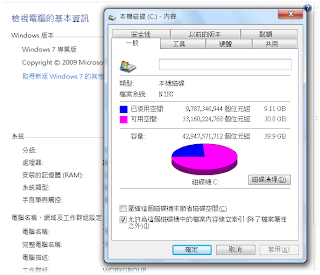
在Vista Business升級到Win7專業版執行 cleanmgr.exe「磁碟清理」將 "Windows 升級所捨棄的檔案" "Windows 升級記錄檔" "系統還原和陰影複製" 清理刪除

磁碟清理後硬碟已使用容量降到 8.1GB(仍然比較不升級安裝的專業版多了 1.73GB)
Vista Home Basic/Premium 不簡單地升級到 Windows 7 Professional「專業版」:
雖然 Vista Home Basic/Premium 是(官方)無法就地升級到 Win7 Professional「專業版」, 但是仍然有方法可以(不那麼簡單地)就地升級再升級到 Win7 專業版的, 方法是 "先就地升級到 Win7 Home Basic/Premium 然後 Windows Anytime Upgrade「隨時升級」到 Win7 Professional「專業版」", 就地升級過程時間很長要有心理準備(一小時以上啊, 去泡咖陫吧), 不過 WAU 大約只需十分鐘(視電腦效能而定); WAU 可以使用 OEMSLP 序號金鑰(善用 google 啊), 完成 WAU 後再更改序號金鑰及激活啟動。

Windows 7 更改序號金鑰(product key)及激活啟動:
備註:

您或許已經知道由 XP 是不能執行就地(in-place)升級到 Windows 7(任何一個分支版本)
 必須執行 Windows Easy Transfer「輕鬆傳輸」備份保存個人文件及設定, 然後 bootup 起動光碟「自訂(進階)」潔凈安裝, 安裝後執行輕鬆傳輸回復個人文件及設定備份, 那麼 Vista 又如何呢?
必須執行 Windows Easy Transfer「輕鬆傳輸」備份保存個人文件及設定, 然後 bootup 起動光碟「自訂(進階)」潔凈安裝, 安裝後執行輕鬆傳輸回復個人文件及設定備份, 那麼 Vista 又如何呢?
Vista 的分支版本 Home Basic 及 Home Premium 其實限制了不能就地升級到 Windows 7 Professional「專業版」

 只能強制「自訂(進階)」潔凈安裝 Win7 專業版, 安裝後舊 Vista 的 Windows 目錄會變成 Windows.old 目錄
只能強制「自訂(進階)」潔凈安裝 Win7 專業版, 安裝後舊 Vista 的 Windows 目錄會變成 Windows.old 目錄 無法以升級方式(保留系統設定)安裝 Win7 專業版系統, 所以一般 Vista Home Basic/Premium 要升級到 Windows 7 Professional「專業版」的話, 都必須在安裝前先執行 Windows Easy Transfer「輕鬆傳輸」備份保存個人文件及設定, 安裝後執行輕鬆傳輸回復個人文件及設定備份, 情況與 XP 升級到 Windows 7 一樣。
無法以升級方式(保留系統設定)安裝 Win7 專業版系統, 所以一般 Vista Home Basic/Premium 要升級到 Windows 7 Professional「專業版」的話, 都必須在安裝前先執行 Windows Easy Transfer「輕鬆傳輸」備份保存個人文件及設定, 安裝後執行輕鬆傳輸回復個人文件及設定備份, 情況與 XP 升級到 Windows 7 一樣。Vista 的就地升級 Windows 7 允許路線如下:
---- Vista ----- Windows 7 -----
Home Basic ----> Home Basic, Home Premium, Ultimate
Home Premium --> Home Premium, Ultimate
Business ------> Professional, Ultimate, Enterprise
Ultimate ------> Ultimate, Enterprise
Enterprise ----> Enterprise由 Vista 就地「升級」安裝 Windows 7 系統後的硬碟容量其實也比較「自訂(進階)」潔凈安裝多, 這個是升級過程保留了許多舊 Vista 系統檔案及備份(和升級記錄), 在實測過程 Vista Business(剛安裝) 升級到 Windows 7 Professional 比較潔凈安裝 Windows 7 Professional 硬碟容量大約多了 2.74GB, 執行 cleanmgr.exe「磁碟清理」將 "Windows 升級所捨棄的檔案" "Windows 升級記錄檔" "系統還原和陰影複製" 清理刪除後, 硬碟容量仍然大約多了 1.73GB, 這個升級到 Windows 7 的使用者要留意啊。
Windows 7 Professional「專業版」「自訂(進階)」潔凈安裝後硬碟耗用量(1GB RAM)是 6.37GB

Windows 7 Professional「專業版」「升級」自 Vista Business 安裝後硬碟耗用量(1GB RAM)是 9.11GB
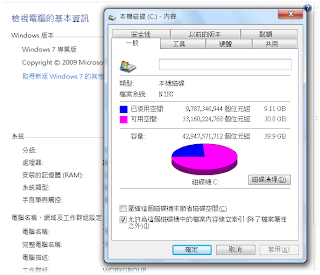
在Vista Business升級到Win7專業版執行 cleanmgr.exe「磁碟清理」將 "Windows 升級所捨棄的檔案" "Windows 升級記錄檔" "系統還原和陰影複製" 清理刪除


磁碟清理後硬碟已使用容量降到 8.1GB(仍然比較不升級安裝的專業版多了 1.73GB)

Vista Home Basic/Premium 不簡單地升級到 Windows 7 Professional「專業版」:
雖然 Vista Home Basic/Premium 是(官方)無法就地升級到 Win7 Professional「專業版」, 但是仍然有方法可以(不那麼簡單地)就地升級再升級到 Win7 專業版的, 方法是 "先就地升級到 Win7 Home Basic/Premium 然後 Windows Anytime Upgrade「隨時升級」到 Win7 Professional「專業版」", 就地升級過程時間很長要有心理準備(一小時以上啊, 去泡咖陫吧), 不過 WAU 大約只需十分鐘(視電腦效能而定); WAU 可以使用 OEMSLP 序號金鑰(善用 google 啊), 完成 WAU 後再更改序號金鑰及激活啟動。


Windows 7 更改序號金鑰(product key)及激活啟動:
- "以系統管理員身分執行" 命令提示字元(Command Prompt)
- 更改序號金鑰, 在 "命令提示字元" 內 執行
slmgr.vbs -ipk your_product_key - 激活啟動, 在 "命令提示字元" 內 執行
slmgr.vbs -ato
備註:
- Vista Starter 只能強制「自訂(進階)」潔凈安裝 Windows 7(任何一個版本), 不能升級安裝。
- Vista 32bit 版本亦不能就地升級安裝 Windows 7 64bit 版本。
- 如果購買了 Windows 7 升級版, 以光碟 bootup 起動「自訂(進階)」潔凈安裝後激活啟動失敗的話(假設上網正常), 可以在電腦插入 DVD 光碟再「升級」安裝一次, 在安裝畫面提示輸入 Product key 序號金鑰時輸入升級版序號金鑰, 安裝完成後可成功進行激活啟動「已實測」。
沒有留言:
發佈留言